Har du opdaget det udfordrende at overføre kontakter fra LG mobiltelefon til iPhone? Da SIM-kortene er forskellige i dimensioner, kan du ikke bare placere LG SIM-kort på iPhone for at få kontakter på det. Mente, at du først kan uploade kontakter på LG-telefonen til en eller anden konto, som Google-mail, derefter synkronisere kontoen med iPhone, det kræver så stor indsats, og det er ikke sikkert.

Bliv frustreret over indsatsen med at overføre billede fra din LG Smart-telefon til den nye iPhone X / 8 Plus / 8? Selvom du kan hente dataene fra din LG-mobiltelefon og gemme dem på pc'en på en eller anden måde, er det et spørgsmål om inkompatibilitet med strukturen, når den frigives til iPhone. Vil du vide en mere effektiv måde at ændre data på? Så er du på det rigtige sted.
For at flytte din fil mellem to forskellige Smarttelefoner med forskellige operativsystemer, skal du bruge en tredjepartsoverførselsapplikation kaldet foneCopy, giver dig chancen for at overføre LG-data til iPhone med 1 klik. Det overfører ikke kun kontaktnummer, men kopierer nuværende e-mail-adresse med, firmanavn og flere kontaktoplysninger til din iPhone. Kontakter, der opbevares i Android-lageret, iCloud, Gmail osv., Kan let overføres til iOS-gadgets som iPhone og iPad. Kontroller nu de lette oplysninger nedenfor for at overføre dine LG-filer til iPhone.
Trin 1 Download, installer og kør transferappen - FoneCopy
Gå til at downloade windows-versionen og installer den på din pc. Dobbeltklik derefter på applikationen på computeren for at køre det.

Trin 2 Tilslut din LG-telefon og iPhone til computeren
Tilslut din LG-telefon og iPhone til computeren ved hjælp af USB-kabler. Din LG-telefon placeres til venstre som "Source" -telefon, og din iPhone vises til højre som "Destination" -telefon. (Klik på "Vend" for at ændre stederne, hvis de ikke er placeret i den rækkefølge).

Bemærk: Marker "Fjern de valgte data på målenheden før kopi", og de aktuelle kontakter på iPhone fjernes for at gemme kontakterne fra LG-telefonen. Sørg for at logge ind på kontoen på din LG-telefon, når du vil overføre kontakter på konti til iPhone.
Trin 3 Stol på dine enheder
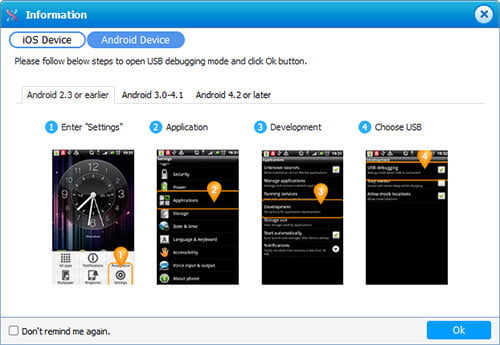
Trin 4 Overfør kontakter til iPhone
Marker indstillingen "Kontakt" i indholdet, og tryk på "Start til at kopiere". Sørg for at vente på overførselsprocessen, der startes automatisk af programmet. Du kan vælge at "Annuller" når som helst i processen, hvis du vil.
Gå ikke glip af: Sådan Gendan slettede filer fra LG G5 / G4 / G3 / G2
Bemærk: Sørg for, at din LG-telefon og iPhone er tilsluttet under overførselsprocessen.